Hostwinds Tutoriales
Resultados de búsqueda para:
Tabla de contenido
Administrar subdominios con WHM
Los subdominios se utilizan más comúnmente en un dominio estacionado, en la mayoría de los casos para separar diferentes áreas de un sitio web.Si tiene otras cuentas de cPanel en su servidor WHM, es posible que desee monitorear los subdominios creados.Afortunadamente, WHM tiene una manera sencilla de ver y administrar subdominios.
Dónde administrar subdominios en WHM
Paso 1: Inicie sesión en su panel administrativo de WHM.
Paso 2: Una vez que haya iniciado sesión, en la esquina superior izquierda será una barra de búsqueda.Escribir "_Información de la cuenta_ "y pulsa Enter.
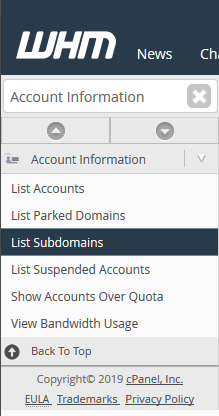
Paso 3: De las opciones disponibles, seleccione Listar subdominios. Esto lo llevará a una página donde puede ver información sobre los subdominios en el servidor y la cuenta a la que pertenecen.
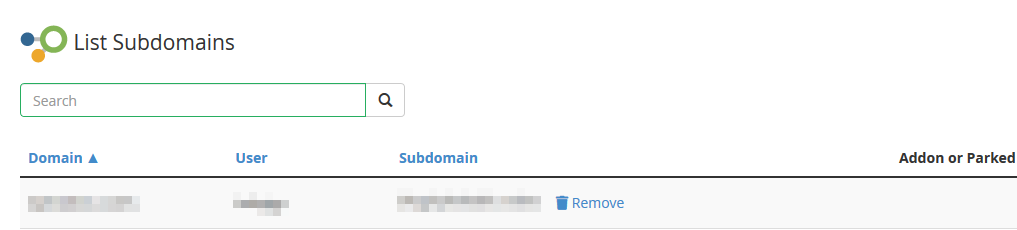
Gestión de subdominios
Desde el Listar subdominios Página en WHM, verá una visión general aproximada de cada subdominio en el servidor. Esto incluirá el nombre de usuario de CPANEL para la cuenta que posee el subdominio y el dominio al que está adjunto.

- Dominio - El dominio principal al que pertenece el subdominio.
- Usuaria - El nombre de usuario de cPanel para la cuenta que tiene la propiedad del subdominio.
- Subdominio - El subdominio, como existe en la cuenta del usuario de CPANEL.
- Complemento o dominio estacionado - Si se creó el subdominio para un complemento o dominio estacionado, se mostrará en la lista aquí.
Desestacionar un dominio
Desde el Listar subdominios Página Dentro de WHM, si el subdominio existe como se creó para un complemento o dominio estacionado, tendrá la opción de desempolvar ese dominio. Para hacer esto, haga clic en el azul. Dejar de aparcar botón a la derecha del dominio.
Una vez que el dominio se haya desaparcado correctamente, verá un mensaje que indica esto,
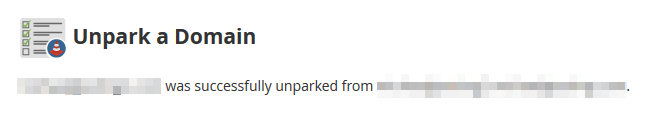
Cuando un complemento o dominio estacionado no se estaciona, no eliminará el subdominio que se generó. Esto también deberá eliminarse manualmente.
Eliminar un subdominio
Junto a cada subdominio enumerado en el Listar subdominios La página en WHM tendrá un enlace al lado para eliminar el subdominio. Si hace clic en esta opción, te llevará al cpanel. Subdominios página de esa cuenta para eliminar el dominio.
Paso 1: Desde la página de subdominios de cPanel, navegue por la lista de subdominios de la cuenta hasta que encuentre el que desea eliminar.

Paso 2: Para eliminar el derecho del subdominio, habrá un enlace a Eliminar el subdominio. Haga clic en eso para continuar.
Paso 3: Después de intentar eliminar el subdominio, se le pedirá una confirmación para eliminar el subdominio. Si está seguro de que desea continuar, haga clic en Eliminar subdominio.
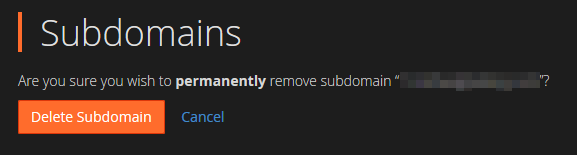
Después de que se haya eliminado el subdominio, verá un mensaje que indica que la eliminación se realizó correctamente.

Escrito por Hostwinds Team / Mayo 6, 2019
